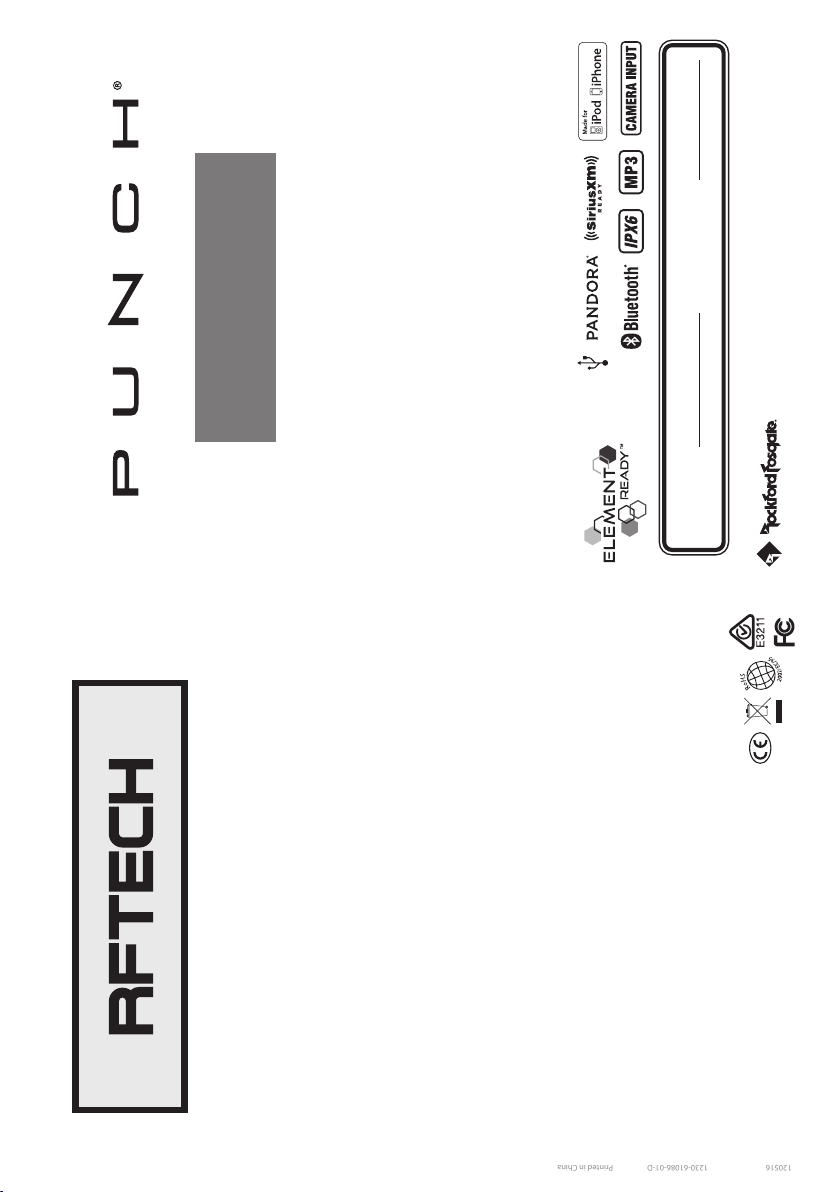
Installation & Operation
PMX-3
DIGITAL MEDIA
RECEIVER
Serial Number: Date of Purchase:
Installation assistance available at:
www.rockfordfosgate.com/rftech
ROCKFORDFOSGATE.COM
600 South Rockford Drive • Tempe, Arizona 85281 United States
Direct: (480) 967-3565 • Toll Free: (800) 669-9899
Printed in China
120516
1230-61086-01-D
Loading ...
Loading ...
Loading ...
